
BlueStacks este unul dintre cele mai populare emulatori de sisteme de operare Android pentru Windows. În fiecare zi, sute de utilizatori noi instalează acest software pe computer. Cu toate acestea, nu toate încercările trec bine. Unii se confruntă cu apariția diferitelor tipuri de probleme care duc la finalizarea nereușită a instalației. Materialul nostru de astăzi este conceput pentru a ajuta la rezolvarea problemelor care au apărut metode accesibile.
Rezolvăm probleme cu instalarea BlueStacks pe un computer
În continuare vor fi considerate modalități populare de a rezolva dificultățile cu instalarea Bluestacks, începând cu cele mai simple și cele mai populare. Trebuie doar să verificați eficacitatea fiecărei metode atâta timp cât nu există o cauză adevărată a problemelor. Prin urmare, să începem imediat cu prima opțiune.Metoda 1: Verificarea cerințelor sistemului
Cerințele sistemului pentru verificarea cerințelor sistemului este că trebuie să vă asigurați că toate dispozitivele conectate sunt compatibile și suficiente resurse de sistem. Dacă se dovedește că computerul nu este suficient de puternic, legătura slabă a sistemului va trebui schimbată. Numai după aceea va fi posibil să instalați cu succes BlueStacks. Pentru a face față tuturor cerințelor sistemului și a le determina pe un PC va ajuta la separarea materialelor pe această temă, tranziția la care este disponibilă la link-ul de mai jos.

Citiți mai multe: Sistem de cerințe pentru instalarea BlueStacks
Metoda 2: Pornirea unei instalări în numele administratorului
Chiar și pe site-ul oficial al companiei angajate în dezvoltarea Softa în considerare, se indică faptul că, pentru o instalare de succes, trebuie să rulați un dosar exe în numele administratorului, deoarece un număr insuficient de drepturi conduce la imposibilitatea adăugând anumite fișiere în sistem. Dacă nu ați trecut încă la acest cont, vă recomandăm cu siguranță prin utilizarea instrucțiunilor de mai jos.

Citiți mai multe: Utilizați contul de administrator în Windows
Metoda 3: Dezactivarea temporară a firewall-ului Windows
Sistemul de operare Windows are un firewall încorporat, care are reguli de protecție standard. Uneori, o interdicție pe o conexiune primită sau de ieșire este programe complet prietenoase, poate atinge acest lucru și bluestacks. În acest caz, să nu găsești o altă soluție, cu excepția unui timp de oprire a firewall-ului și reluați instalarea. Un ghid detaliat pentru implementarea acestei operațiuni în diferite versiuni de Windows veți găsi într-un alt articol de mai jos.

Citiți mai multe: Dezactivați firewall în Windows 7 / Windows 8 / Windows 10
Dacă brusc se pare că firewall-ul este într-adevăr de vină pentru această problemă, va fi necesar să o păstrați în starea de oprire tot timpul sau să o faceți mai bine - adăugați Bhonex în excepții. După aceea, regula firewall-ului nu va atinge emulatorul, ceea ce îi va permite să înceapă corect și să lucreze fără nici un eșec.
Vedeți și: Adăugați un program la excepții în Firewall-ul Windows 10
Metoda 4: Scoaterea vechii versiuni
Unii utilizatori încearcă să instaleze BlueStacks pe partea de sus a vechiului sau aceeași versiune. De obicei, o astfel de instalare se termină cu succes, doar câteva fișiere sunt înlocuite de alții, ștergând datele suplimentare. Cu toate acestea, conflictele care duc la diferite eșecuri apar periodic. Prin urmare, recomandăm cu tărie verificarea dacă aveți alte copii ale acestui program pe computerul dvs. În caz de detectare, va trebui să fie șters prin orice metodă convenabilă.
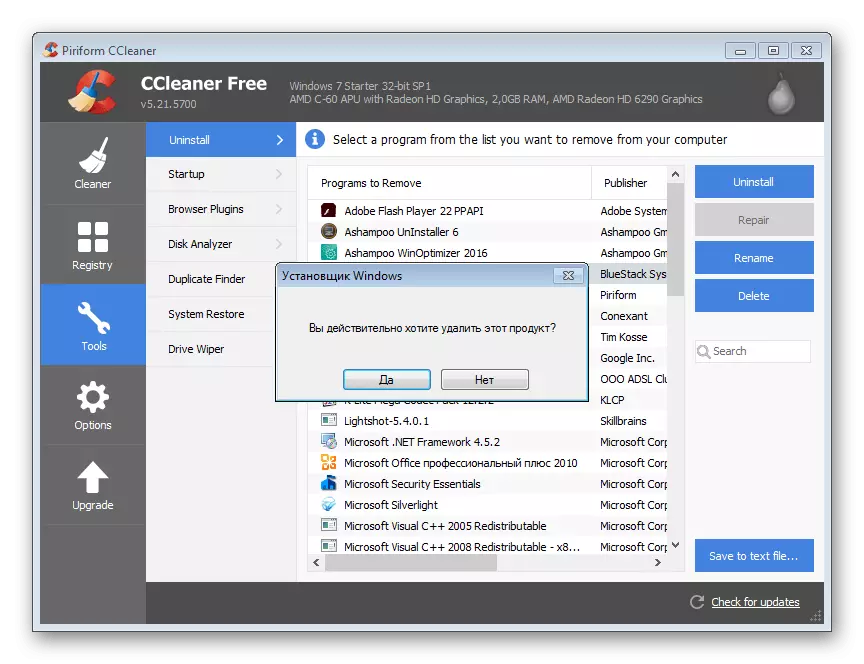
Citește mai mult: eliminați emulatorul BlueStacks de la un computer complet
Metoda 5: Instalarea bibliotecilor de sistem lipsă
Acum, în sistemul de operare există o serie de biblioteci suplimentare cu diverse fișiere care vă permit să optimizați funcționarea altor programe și să le faceți mai repede. Aceasta include DirectX, Visual C ++ și .NET. Absența oricărui fișier important solicitat de software-ul în considerare pentru lansarea normală duce la apariția notificărilor pe ecran pe care sistemul nu le lipsește componente importante. Stripping de la ceea ce ați văzut, puteți înțelege exact ce trebuie adăugat. În erorile de citire, vă veți da seama independent, dar cu instalarea celor mai multe componente pe care le oferim pentru a vă familiariza în detaliu prin citirea materialelor relevante pe această temă.

/
Citeste mai mult:
Cum se actualizează .NET Framework
Cum se instalează DX11 în Windows
Metoda 6: Instalarea actualizării SP1 (pentru Windows 7)
Acum, mai mulți utilizatori merg la versiuni noi de Windows 10 sau chiar Windows 8. Cu toate acestea, acest lucru nu anulează faptul că multe din diferite motive încă folosesc Windows 7. Proprietarii acestor erori de instalare BlueStack sunt adesea asociate cu lipsa unui foarte important pachet. Actualizări numite SP1. Prin urmare, este necesar să se verifice prezența și să se stabilească dacă nu este nevoie de acest lucru. Pentru a descărca pachetul este disponibil pe site-ul oficial, iar instalarea nu va dura mult timp.

Citește mai mult: Actualizați Windows 7 la Service Pack 1
Acum că problema de instalare a fost încă rezolvată, va fi necesară efectuarea acestei operațiuni cât mai corectă posibil. Unii utilizatori novici se confruntă mai întâi cu o astfel de sarcină, deci au nevoie de o mică referință. Pentru a face față acestui lucru, va ajuta în continuare alt articol. Acolo veți găsi un ghid pas cu pas pentru subiectul interesului.
Citește mai mult: Cum se instalează programul BlueStacks
Acestea au fost toate modalitățile bine cunoscute de a rezolva problema cu instalarea BlueStacks pe computer. După efectuarea cu succes a acestei operații, puteți începe în siguranță să lucrați în acest software. Vă sfătuim să studiați toate instrumentele disponibile în detaliu pentru a face față rapid funcționalității și pentru a efectua acțiunile necesare.
Vedeți și: Cum se utilizează BlueStacks
